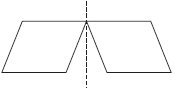Манипулирование объектами
Зеркальное отображение
Название инструмента Mirror (Зеркальное отображение), расположенного на панели свойств (см. рис. 2.12), говорит само за себя.
Существует два вида зеркального отображения: горизонтальное и вертикальное. При горизонтальном зеркальном отображении левая половина объекта становится правой (как при переворачивании книжной страницы) (рис. 2.32).
Вертикальное зеркальное отображение можно сравнить с отрывным настенным календарем, когда страницы перелистываются снизу вверх, то есть верхняя половина объекта становится нижней (рис. 2.33).
Чтобы зеркально отразить объект, необходимо действовать следующим образом.
- Выделить требуемый объект.
- Щелкнуть на одной из кнопок зеркального отображения ( Mirror ) на панели свойств.
Выводы
Таким образом, на примере прямоугольника мы рассмотрели различные виды трансформационных искажений, которые в программе CorelDRAW можно выполнять над всеми объектами или группами объектов, а не только над прямоугольником. Еще раз перечислю эти искажения:
- перемещение,
- масштабирование,
- вращение,
- смещение,
- зеркальное отображение.
 ВНИМАНИЕ.
ВНИМАНИЕ.Все виды трансформационных искажений можно выполнять с помощью мыши или точно, путем указания числовых значений параметров конкретного искажения.
В первом случае для того, чтобы исказить объекты, используются маркеры габаритной рамки (см. рис. 2.15–2.19). Числовые значения параметров трансформационных искажений указывают вверху окна программы, на панели свойств объекта (см. рис. 2.12). Не забывайте, что объект предварительно необходимо выделить.
 ПРИМЕЧАНИЕ.Если по каким-то причинам панель свойств отсутствует на экране, то ее можно отобразить, выполнив команду меню Window
ПРИМЕЧАНИЕ.Если по каким-то причинам панель свойств отсутствует на экране, то ее можно отобразить, выполнив команду меню Window  Toolbars
Toolbars  Property Bar (Окно
Property Bar (Окно  Панели инструментов
Панели инструментов  Панель свойств).
Панель свойств).Панель свойств содержит не все, а только наиболее часто используемые при трансформационных искажениях параметры. Для доступа ко всем параметрам искажений следует использовать панель Transform (Преобразование) (см. рис. 2.20).
 ПРИМЕЧАНИЕ.Чтобы вывести на экран панель Transform (Преобразование), необходимо выполнить команду меню Window
ПРИМЕЧАНИЕ.Чтобы вывести на экран панель Transform (Преобразование), необходимо выполнить команду меню Window  Toolbars
Toolbars  Transform (Окно
Transform (Окно  Панели инструментов
Панели инструментов  Преобразование).
Преобразование).Помните, что действия, связанные с трансформационными искажениями объектов, лучше всего производить, активизировав инструмент Pick (Выбор) ( ).
).
Чтобы удалить объект (объекты), следует выделить его и нажать на клавиатуре клавишу Delete. Выделенным объектам можно задавать цвет заливки, для чего необходимо щелкнуть на требуемом цвете на цветовой палитре.